Web’de gezinmek iPhone’unuzdaki Safari’de (Walmart’ta 600 ABD Doları) veya iPad’de (Amazon Pazarı’nda 289 ABD Doları) hayal kırıklığı yarattı mı?
Bu suçta en çok faul düşünen ilk şüpheli Wi-Fi ağınızın kendisidir, ancak diğer cihazlar makul bir klipte mırıldanıyorsa ve eğer Safari yavaşça ve yavaş davranan tek bir iOS cihazıysa, birkaç şey var. geri hızlandırmak için deneyebilirsiniz.
Sekmeleri kapat
Safari'de açık sekmelerin sayısını çalıştırmak kolaydır. Ohio State futbolunun bir ömür boyu hayranı olarak, ekip hakkında günlük bir e-posta bülteni alıyorum ve bir hikayeye her dokunduğumda, Safari'de yeni bir sekme olarak açılıyor. Buckeyes'imi okumayı bitirdikten sonra her sekmeyi kapatıyor muyum? Tabii ki değil. Safari bir adım yavaş hissettiğinde, sağ alt köşedeki Sekme düğmesine uzun basarak ve ardından Tümünü Kapat [buraya sayı gir] Sekmeler öğesine dokunarak, Safari'de orada oturduğum tüm açık sekmeleri kapatıyorum. (Aynı seçeneğe erişmek için Sekmeler düğmesine de basabilir ve Bitti'ye uzun süre basabilirsiniz.)
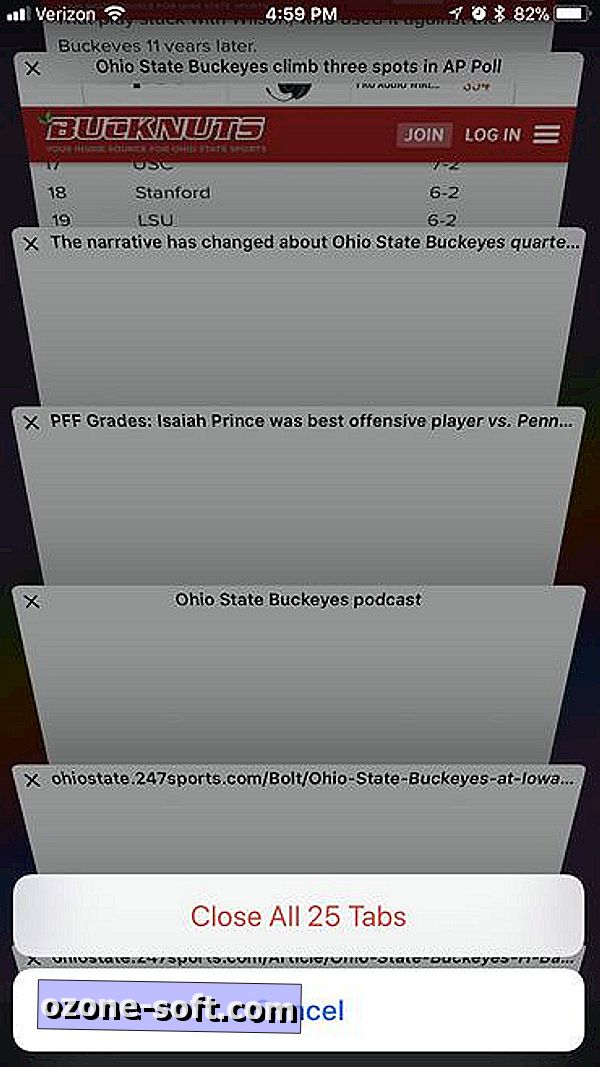
Geçmişi, çerezleri ve verileri temizle
Bu hamle Safari'yi hızlandırabilir ancak tarayıcıyı başlangıçta kullanmak için biraz daha acı verici hale getirir, çünkü bir siteyi tekrar ziyaret edene kadar yazarken bir URL önermez. Göz atma geçmişinizi ve verilerinizi çerezlerle birlikte silmek için Ayarlar> Safari'ye gidin ve Geçmiş ve Web Sitesi Verilerini Temizle'ye dokunun. Yer imleriniz kalacak ve Safari formlar için Otomatik Doldurma bilgilerinizi hatırlayacaktır.
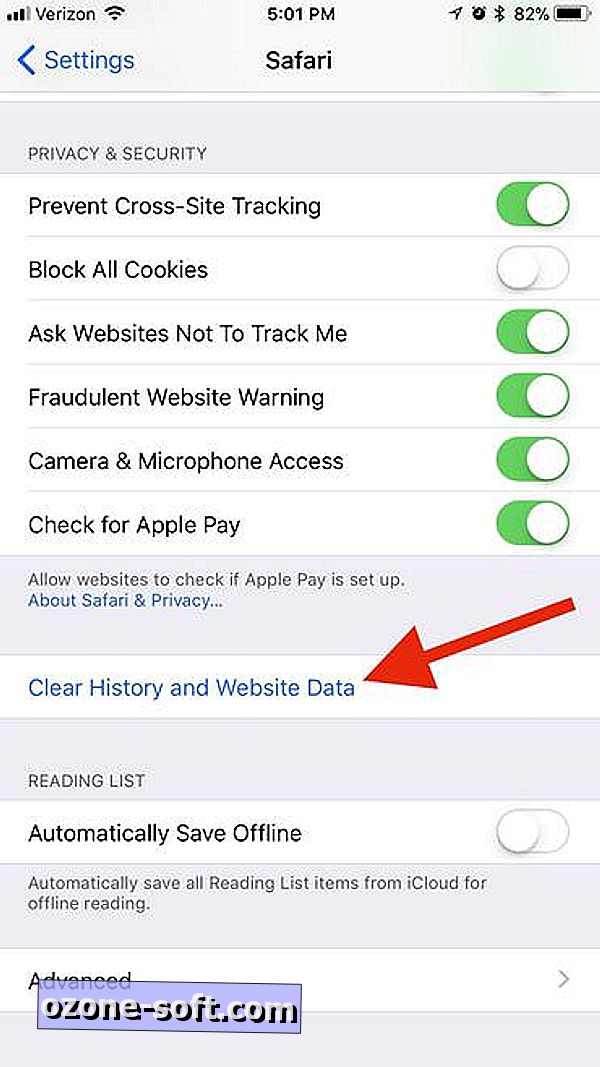
Arka plan işlemlerini devre dışı bırak
Safari'nin kendisi suçlamak değil, değerli sistem kaynaklarını yok eden birkaç arka plan işlemi olabilir. İPhone'unuz tarama yaparken arka planda güncellemeler indiriyor ve uygulamaları yeniliyorsa, performansınız zarar görebilir.
Otomatik indirmeleri devre dışı bırakmak için, Ayarlar> iTunes ve App Stores bölümüne gidin ve Müzik, Uygulamalar, Kitap ve Sesli Kitap ve Güncellemeler için otomatik indirmeleri kapatın.
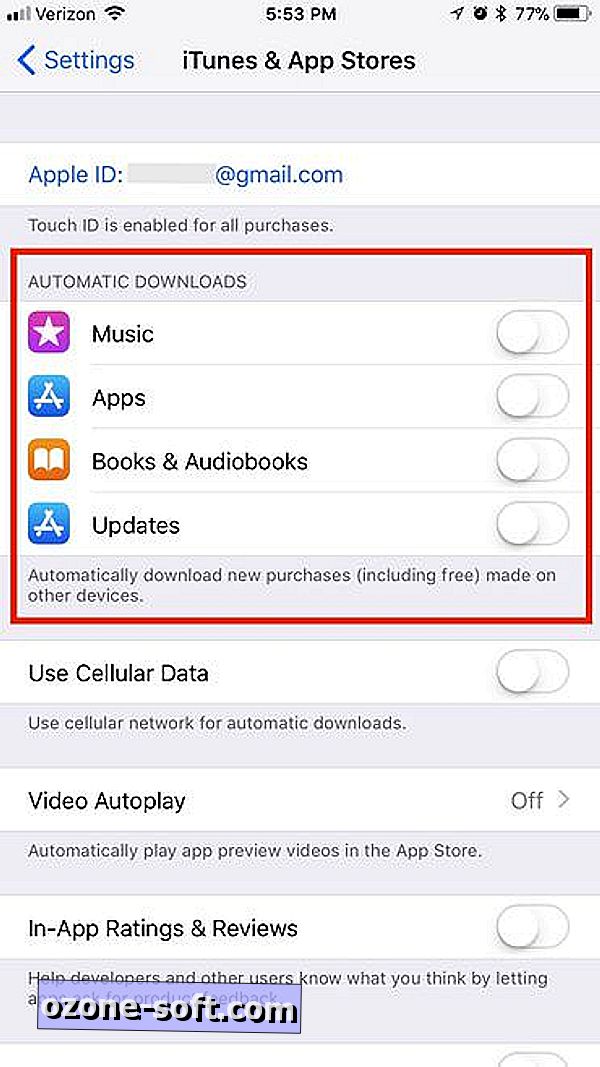
Arka plan uygulaması yenilemesini devre dışı bırakmak için, Ayarlar> Genel> Arka Plan Uygulaması Yenileme bölümüne gidin ve kapatın. Veya, arka planda çok hoşunuza giden bir uygulama veya uygulamalar hakkında kesin bir şüpheniz varsa, tek tek uygulamalar için bu özelliği aşağıdaki listeden devre dışı bırakabilirsiniz.
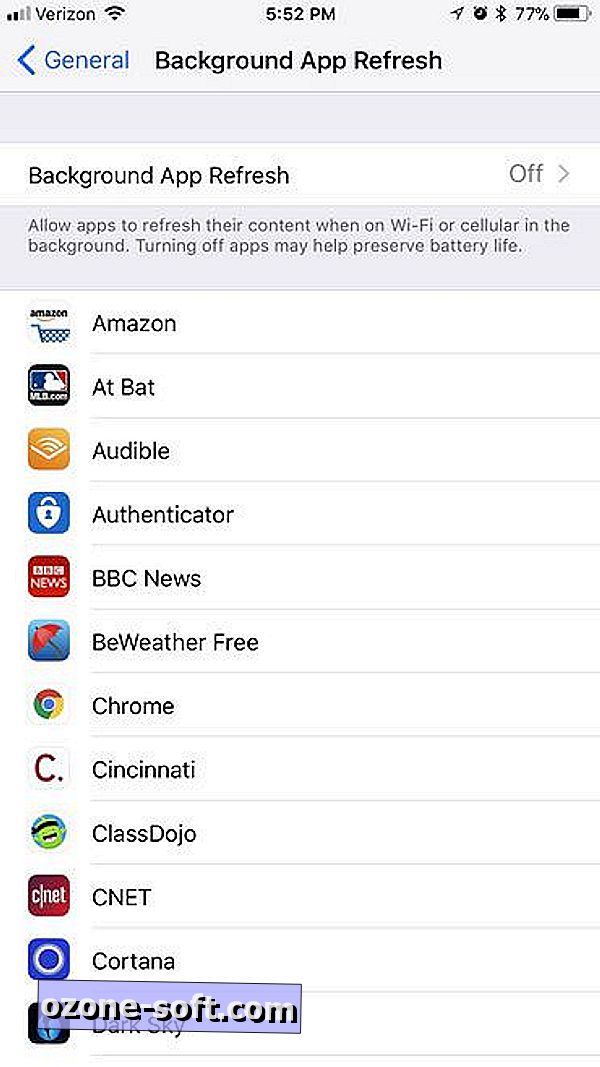
Ağ Ayarları Sıfırlama
Diğerleri başarısız olduğunda, ağ bağlantınızı sıfırlamayı deneyebilirsiniz. Wi-Fi ağlarınızdan birine yeniden bağlanmanız gerekecek, ancak bu, Safari'nin ne işe yaradığını düzeltir. Ayarlar> Genel'e gidin ve aşağıya doğru kaydırın ve Sıfırla'ya dokunun. Sıfırla sayfasında, Ağ Ayarlarını Sıfırla'ya dokunun.













Yorumunuzu Bırakın